ACHI mód - mi ez
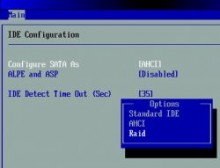 Mi AHCI módban
Mi AHCI módban
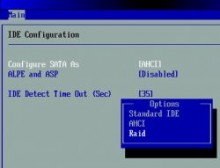
Modern belső tároló eszközök (merevlemezek, SSD) össze vannak kötve az alaplap számítógép interfészén keresztül (csatlakozó) SATA, amelyek helyébe a PATA interfész.
SATA interfész két üzemmódban működnek:
- IDE (Integrated Development Environment) - ez kompatibilitási módban a régi berendezések és szoftverek. Tény, hogy a SATA képességei ebben a módban nem különbözik a PATA lehetőségeket;
- AHCI (Advanced Host Controller Interface) - egy új működési mód memóriával. Csak ebben a módban, a számítógép minden előnyét SATA, amelyek között a legfontosabb a következő: a lehetősége, hogy „forró” csere-merevlemez (akkor csatlakoztassa le és az alaplap nélkül kikapcsolja a számítógépet, amely különösen hasznos karbantartása során szerver); NCQ (Native Command Queuing) - technológia, amely csökkenti a mozgás az olvasási fejek merevlemez, ami növeli a sebességet egyidejű használatát több program memória eszköz és mások.
AHCI mód aktiválása hozzájárul gyorsítják tárolt fájlok a tárolóeszközök és pozitív hatással van a teljes számítógép teljesítményét. Bár a gyakorlatban az otthoni számítógépek teljesítmény-növekedést, mint a szabály, hogy nem jelentős. De ha a hardver és szoftver támogatja ezt a módot, ez még mindig jobb, hogy tartalmazza. Különösen azért, mert a legtöbb esetben ez nem nagy ügy.
Hogyan lehet ellenőrizni, ha a számítógépet használnak AHCI módban
Valószínű, hogy a számítógép AHCI mód már aktiválva van. Akkor jelölje be ezt több módon:
View „A Windows Eszközkezelő” és nyissa meg a szakasz „IDE ATA / ATAPI vezérlők”. Ha ez a rész van eszköz a szó „AHCI” a cím, akkor AHCI módban a számítógép, amely már használatban van.
A tapasztalatlan felhasználók emlékeztetni, hogy indítsa el a „Device Manager” gombot kell megnyomni a „Win” (található a bal első sarokban a billentyűzet gombok között Ctrl és az Alt, jelzett a jelképe Windows) és elengedése nélkül is, ha az R gombbal (az orosz elrendezést a ). Ez megnyit egy ablakot, ahol ki kell nyomtatni vagy másolni a parancsot - mmc devmgmt.msc és Enter.
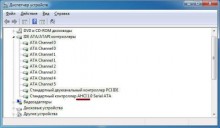
Tekintse meg a számítógép BIOS-beállítások, és megtalálja a tétel «SATA Mode» vagy más hasonló nevet. Ha az érték az elem „AHCI”, akkor a rendszer már használható.
Fontos. Ha ez a bekezdés megéri az értéke «IDE», nem rohan azonnal megváltoztatni a «AHCI». Ajánlásainak alább.
Hadd emlékeztessem önöket, hogy annak érdekében, hogy belépjen a BIOS-ban a boot során kell, hogy rendszeresen megnyomja a Del billentyűt, vagy az F2 (gyakorisággal 1 minden 1-2 mp.).
Jellemzők AHCI mód aktiválása a különböző Windows verziók
Aktiválása AHCI általában a BIOS-ban az alaplap a számítógép. A BIOS egyes számítógépek ez nem lehetséges, akkor is, ha az alaplap rendelkezik SATA-csatlakozók. Előfordul, hogy a problémát meg lehet oldani a frissítés (reflashing) BIOS-verzió.
Amellett, hogy megváltoztatja a BIOS beállításokat, akkor is jelen kell egy speciális számítógépes AHCI driver for Windows. Ez a meghajtó van beépítve a Windows Vista, 7, 8. engedélyezése AHCI ezekben Windows verziók normális esetben nem okoz semmilyen problémát, még a felhasználók minimális tudást.
A Windows XP AHCI driver hiányzik, mert abban az időben a fejlődés ezt az operációs rendszert SATA interfész számítógépek még nem használták. Mindazonáltal a megfelelő illesztőprogram letölthető az internetről, és integrálható a Windows XP. Az interneten van egy hatalmas mennyiségű utasítást a témában.
Miért? Minden számítógép Windows XP AHCI driver más. Ahhoz, hogy megtalálja a legmegfelelőbb, akkor tudnia kell a modell a számítógép alaplap, vagy legalábbis a neve annak a déli híd chipset. Integration AHCI driver Windows XP a felhasználó által a „kényszerített” módban. Ebben a tekintetben is van, nagyobb a valószínűsége, problémákat (telepítés rossz meghajtó, hibák a telepítéskor, stb), amelyek sok esetben vezet teljes Windows működésképtelensége, adatvesztés, stb